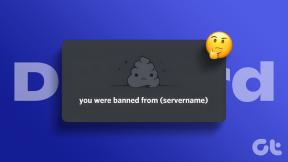Windows 10 で NETGEAR AC1200 WiFi USB アダプター ドライバーをダウンロードする方法 – TechCult
その他 / / October 02, 2023
インターネットは私たちの日常業務の大部分を共有しているため、強力で安定した信頼性の高いネットワーク接続が不可欠になっています。 多くのユーザーが、高速ワイヤレス接続用の NETGEAR AC1200 WiFi USB アダプターを入手しています。 ただし、最高の状態で機能することを確認するには、正しいドライバーを構成する必要があります。 今日の記事では、Windows 10 PC に NETGEAR AC1200 WiFi USB アダプター ドライバーをダウンロードしてインストールする方法を説明します。 始めましょう!
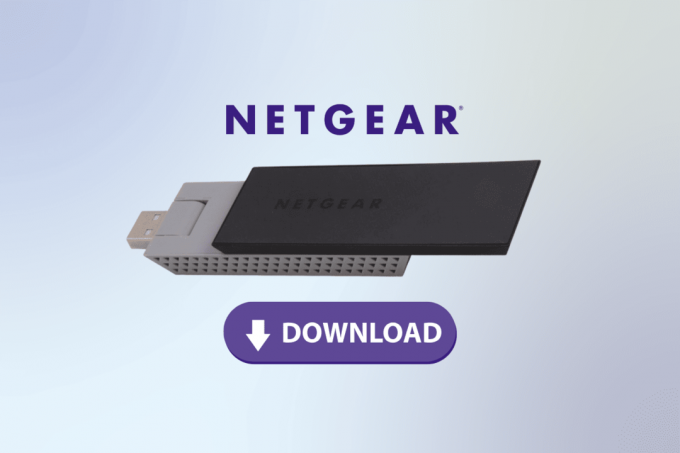
目次
Windows 10 で NETGEAR AC1200 WiFi USB アダプター ドライバーをダウンロードする方法
NETGEAR は、ルーターや NETGEAR AC1200 WiFi USB アダプターなどの WiFi アダプターを含む、高品質のグローバル コンピューター ネットワーキング ハードウェアの開発におけるトップ マーケット リーダーの 1 つです。 簡単なプラグアンドプレイセットアップとデュアルバンドサポートを備えたこのコンパクトでありながら強力なデバイスは、次のように設計されています。 WiFi信号を増やす, これにより、PC でより高速なインターネット速度を楽しむことができます。
ただし、最適なパフォーマンスを得るには、適切な最新のドライバーが重要です。 ということで、それではダウンロードしてみましょう。
方法 1: NETGEAR リソース CD からインストールする
NETGEAR は、ユーザーがソフトウェアのセットアップとインストールに使用できるリソース CD とアダプターを提供します。 それを使用してドライバーをダウンロードするには、次の手順に従います。
1. を挿入します。 NETGEAR リソース CD PC の CD ドライブに挿入します。
2. ソフトウェアが表示されるまで数秒待ちます。 そうでない場合は、 ファイルマネージャー CD 上のファイルを参照します。
3. をダブルクリックします。 Autorun.exe ファイル。
4. クリック 設定 NETGEAR リソース CD ウィンドウ内。
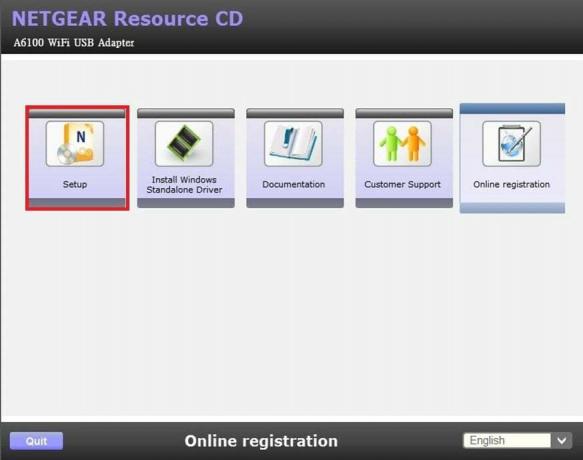
5. デバイスにアクティブなインターネット接続があるかどうかに基づいて、[ソフトウェア アップデート チェック] ポップアップの 2 つのオプションのいずれかを選択できます。
PCがインターネットに接続されている場合は、 をクリックします。 アップデートを確認. そうでない場合は、 をクリックしてください CDからインストール.
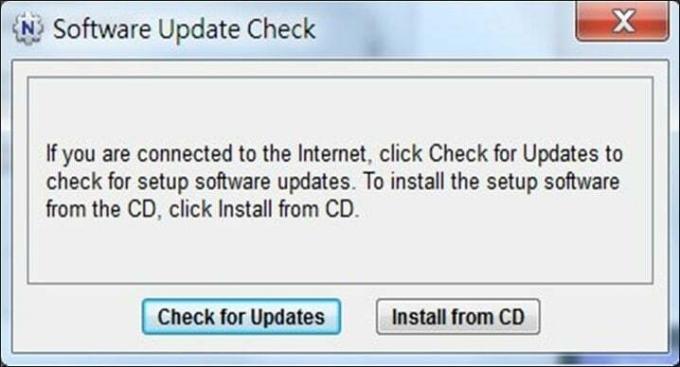
6. 選択する 同意します 使用許諾契約に同意し、 をクリックします。 次.
7. ソフトウェアがインストールされるまで待ってから、 をクリックします 次 NETGEAR genie ウィンドウ内。
8. それでおしまい。 WiFiアダプターをPCのUSBポートに挿入すると使用できます。
こちらもお読みください: 無料の AT&T Wi-Fi ホットスポットを取得するにはどうすればよいですか?
方法 2: NETGEAR 公式 Web サイトから直接ダウンロードする
CD ドライブがない場合、または誤ってリソース CD を紛失した場合でも、心配する必要はありません。 WiFi アダプターのソフトウェアは、公式 Web サイトから簡単にダウンロードできます。 以下の手順に従います。
1. 公式を開いてください NETGEAR ダウンロード センター どのブラウザでもウェブサイトを閲覧できます。
2. の中に を入力製品名/型番 テキストフィールド、タイプ AC1200 をクリックし、オプションから適切なモデルを選択します。

3. 下 ファームウェア/ソフトウェア, 以下の画像に示すように、最新のソフトウェア バージョン、または OS に適用されるソフトウェア バージョンをクリックします。
![以下の図に示すように、[FirmwareSoftware] で、最新のソフトウェア バージョン、または OS に適用されるソフトウェア バージョンをクリックします。](/f/40c49f5e9921a07b65de684cef7bf53a.png)
4. 次に、ダウンロードしたフォルダーを開き、次のコマンドを使用してファイルを抽出します。 WinRAR、WinZip、7-Zip などのファイル圧縮ツール.\
![zip ファイルを右クリックし、コンテキスト メニューから [すべて展開] を選択します。](/f/70ec088fb4d541536b234a93462e4896.png)
5. 抽出したファイルをダブルクリックし、画面上の指示に従ってインストールします。

6. 再起動 最後に PC にインストールしてインストール プロセスを完了します。
7. プラグを差し込みます NETGEAR AC1200 WiFi USB アダプター PC に接続し、WiFi ネットワークに接続して、正常に動作するかどうかを確認します。
こちらもお読みください: Windows 10 で WiFi は動作するがイーサネットが動作しない場合はどうすればよいですか?
Windows 10 で NETGEAR AC1200 WiFi USB アダプター ドライバーを更新する方法
また、PC 上のネットワーク ドライバーを時々更新して、問題なくスムーズに動作するようにすることも重要です。 から直接それを行うことができます NETGEAR ダウンロード センター Webサイト。 ただし、さらに 2 つの方法に従うことができます。
方法 1: デバイス マネージャーを使用して NETGEAR AC1200 WiFi USB アダプターを更新する
Windows の組み込みツールであるデバイス マネージャーを使用すると、ユーザーはハードウェア コンポーネントを表示および管理でき、内部および外部のすべてのデバイス ドライバーを簡単に更新することもできます。 そこから NETGEAR WiFi アダプター ドライバーを更新するには、次の手順に従います。
1. を開きます デバイスマネージャ PC上で。
2. を展開します。 ネットワークアダプター セクションを右クリックし、 NETGEAR AC1200 WiFi USB アダプター.
3. クリック ドライバーを更新する コンテキストメニューから。
![[ネットワーク アダプター] セクションを展開し、Netgear AC1200 WiFi USB アダプターを右クリックします。 コンテキストメニューから「ドライバーの更新」をクリックします。](/f/9b97688b2fb9a6c7048e11b23a6952a3.png)
4. クリック ドライバーを自動的に検索します.
Windows が新しいドライバーを自動的にダウンロードしてインストールします。
5. 再起動 パソコン。
方法 2: サードパーティのツールを使用する
サードパーティ製ツールなど ビットドライバーアップデーター また、内部および外部ハードウェア コンポーネントのすべての古いドライバーを自動的に更新するのにも役立ちます。

推奨: Android 用のベスト WiFi ハッキング アプリ 15 (2023)
私たちのガイドがお役に立てば幸いです NETGEAR WiFi USB アダプタードライバーをダウンロードします。 あなたのPC上で。 ご質問やご提案がございましたら、以下のコメント欄にご記入ください。 このような技術ガイドやソリューションの詳細については、TechCult にご注目ください。
ヘンリーは、複雑なテクノロジーのトピックを日常の読者がアクセスできるようにすることに情熱を持っている、経験豊富なテクノロジー ライターです。 テクノロジー業界で 10 年以上の経験を持つヘンリーは、読者にとって信頼できる情報源となっています。